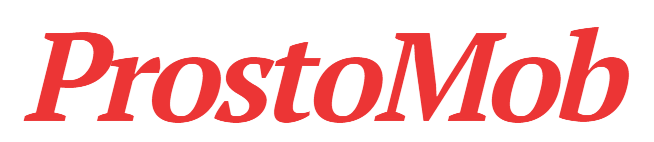С выходом Android 9 пользователям стал доступен режим блокировки. Он позволяет временно отключать на мобильном устройстве умную блокировку и все методы биометрической аутентификации. При активированном режиме разблокировать смартфон можно только на экране блокировки с помощью пароля, PIN-кода или графического ключа.
Подробности
Режим блокировки может быть полезен в ситуациях, когда владельца аппарата заставляют разблокировать его с помощью селфи или отпечатка пальцев. Это могут быть преступники, правоохранители и др. После активации режима блокировки находящиеся в памяти смартфона данные окажутся под надежной защитой. Система прекратит отображать уведомления на экране блокировки. Отключить режим можно только вручную. Он продолжит оставаться активным даже после перезагрузки гаджета.
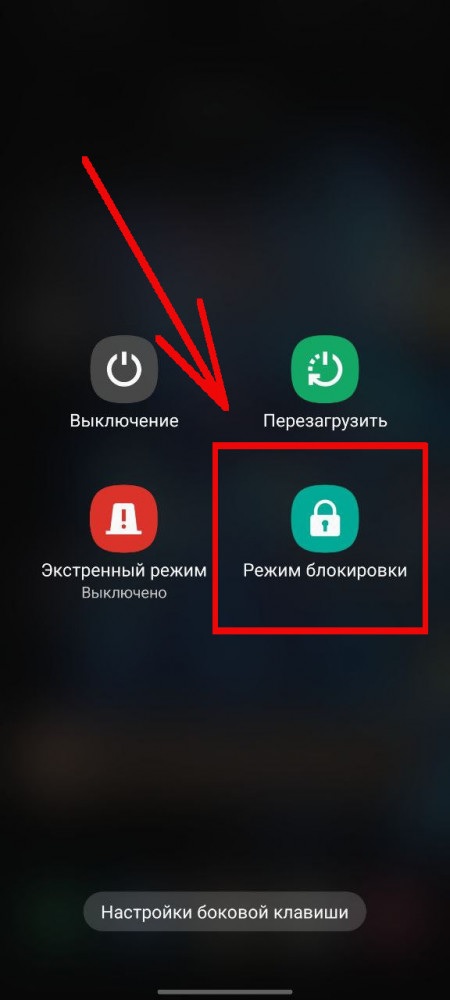
На большей части смартфонов Samsung и некоторых моделях других производителей для использования режима блокировки его необходимо сначала включить. Проверить состояние смартфона можно в настройках. Для этого достаточно найти слово «Блокировка» и убедиться в том, что ползунок напротив надписи «Показать опцию блокировки» включен.
Если после ввода слова «Блокировка» в результатах поиска ничего не отобразилось, то это означает, что режим блокировки активирован по умолчанию. Чтобы его включить, нужно зажать кнопку питания смартфона (на отдельных моделях кнопку питания следует зажимать вместе с кнопкой увеличения громкости). На экране аппарата должна появиться команда «Режим блокировки» или «Блокировка».